Огляд
Casdoor uses providers to offer third-party services for the platform. У цьому розділі ви дізнаєтесь, як додати постачальників до Casdoor.
Що у нас є
Currently, we have eight types of providers:
Постачальники OAuth
Casdoor дозволяє користувачам увійти через інші OAuth-додатки. Ви можете додати GitHub, Google, QQ та багато інших OAuth-додатків до Casdoor. For more details, refer to the OAuth section.
Постачальники SMS
Casdoor sends SMS messages to users when they need to verify their phone numbers. SMS providers are used to send SMS messages in Casdoor.
Постачальники електронної пошти
Постачальники електронної пошти подібні до постачальників SMS.
Постачальники зберігання
Casdoor дозволяє користувачам зберігати файли за допомогою локальної файлової системи або хмарних OSS-сервісів.
Постачальники платежів
Casdoor може додавати постачальників платежів, які будуть використовуватися для додавання методів оплати до продуктів на сторінці продукту. Наразі підтримуються такі постачальники платежів, як Alipay, WeChat Pay, PayPal та GC.
Постачальники капчі
Casdoor підтримує налаштовуване капча у потоках користувачів. Наразі підтримуються такі постачальники капчі, як Default Captcha, reCAPTCHA, hCaptcha, Alibaba Cloud Captcha та Cloudflare Turnstile.
ID Verification Providers
Casdoor supports identity verification for users through ID Verification providers. Users can verify their real-world identity by submitting ID card information, which is validated through third-party verification services like Jumio.
MFA Providers
Casdoor supports external authentication servers for multi-factor authentication. Currently supports RADIUS servers for authenticating users as a second factor during login.
Як налаштувати та використовувати
Обсяг
Providers have different scopes determined by their creator. Only Administrators have permission to add and configure providers. У Casdoor є два типи адміністраторів:
Global Administrator: All users under the
built-inorganization and users who have enabledIsGlobalAdmin. Providers created by Global Administrators can be used by all applications.Organization Administrator: Users who have enabled
IsAdmin. Providers created by Organization Administrators can only be used by applications under the same organization (under development...).
Додати до додатку
Слідуйте нижченаведеним крокам, щоб додати постачальників до вашого додатку. Note that you cannot use a provider in your application until you have added it.
Перейдіть на сторінку редагування додатку та додайте новий рядок постачальника.
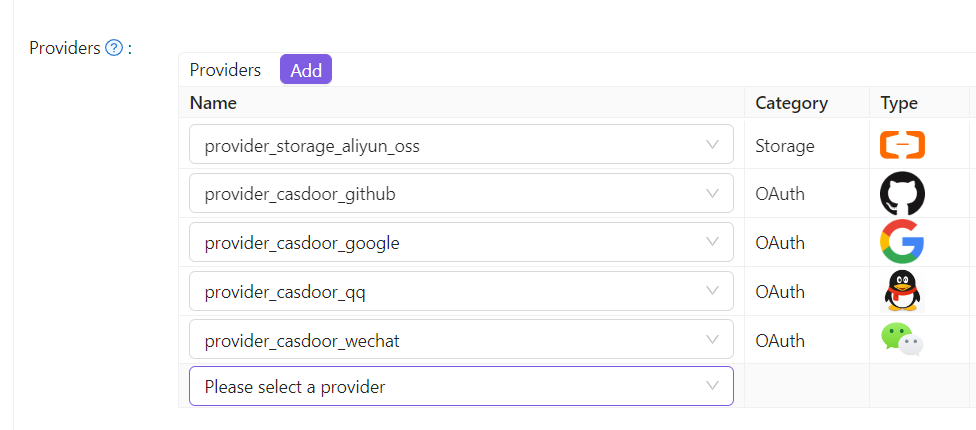
Виберіть постачальника, якого ви хочете додати до додатку. You will see all providers that the application can use.
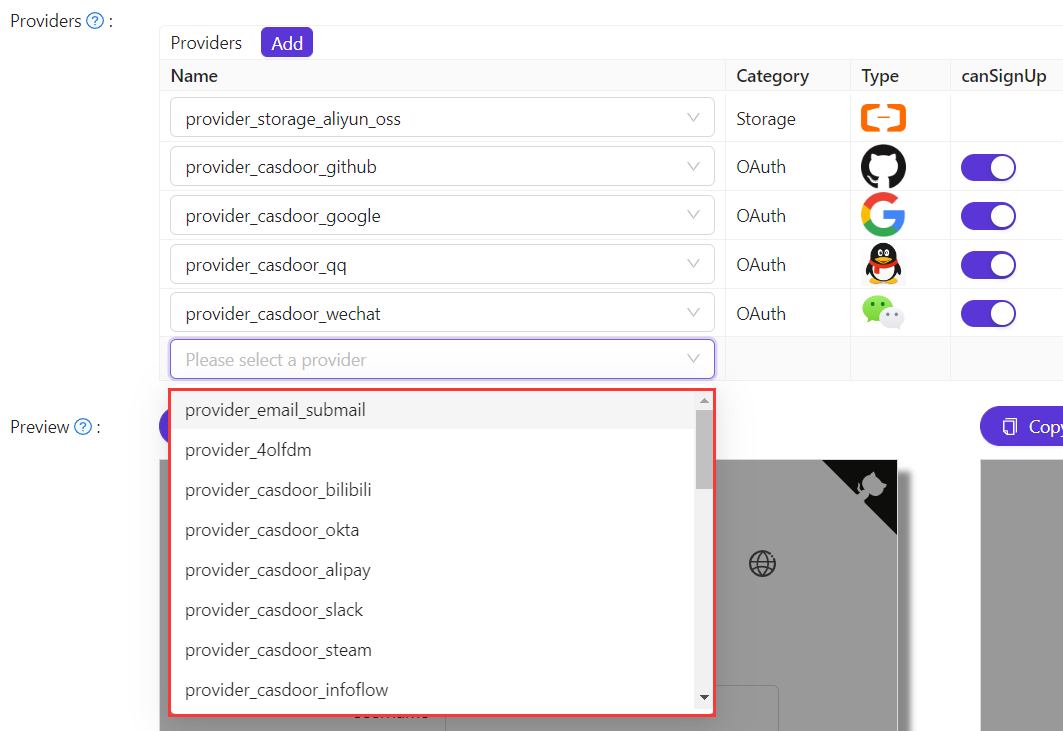
Для OAuth та Captcha постачальників, ви можете налаштувати їх використання. Дивіться OAuth та Captcha для отримання додаткової інформації.
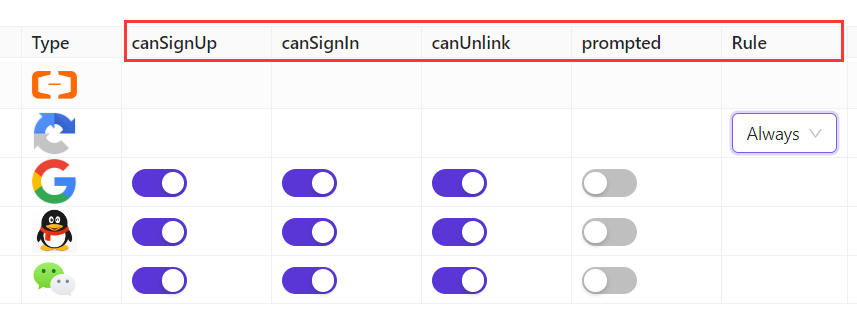
Нарешті, збережіть конфігурацію. Тепер ви можете спробувати використовувати постачальника у вашому додатку.